MuscleNerd tocmai a anuntat ca Absinthe CLI este disponibil pentru Windows insa vorbim despre versiunea Command Line Interface a programului de jailbreak. Prin acest program puteti face untethered jailbreak de pe Windows insa procesul este putin cam complicat asa ca aveti 2 optiuni: fie asteptati lansarea unui program separat si sigur nu va dura mult pana cand el va fi disponibil; fie folositi acest Command Line Interface si instructiunile de mai jos. Absinthe pentru Windows face jailbreak pentru iPhone 4S cu iOS 5.0/5.0.1 si iPad 2 cu iOS 5.0.1.
Este important sa nu lucrati pe terminal cat Absinthe implementeaza jailbreak-ul. Daca nu intelegeti nimic din ce am explicat mai jos atunci mai bine asteptati pana cand un program e jailbreak va fi lansat si procedura va fi mai simpla.
Pasul 1
Descarcati Absinthe CLI de aici.
Pasul 2
Copiati arhiva in folderul C: al calculatorului vostru.
Pasul 3
Dezarhivati arhiva si verificati cate foldere trebuie sa accesati pana sa ajungeti la fisierele din poza de mai jos.
Dupa ce ati descoperit in cate foldere sunt “ascunse” acele fisiere trebuie sa apsati butonul Start al Windows(dreapta jos in taskbar) apoi sa cautati programul Command Prompt si sa il deschideti cu privilegii de adminsitrator(puteti cauta cuvantul cmd in fereastra Start a Windows si programul va fi afisat). Pentru a face acest lucru faceti click dreapta pe iconita Command Prompt si selectati Run as Admin.
Pasul 5
Dupa ce ati deschis CMD trebuie sa navigati catre folderul in care aveti fisierele pentru jailbreak. Pentru a face acest lucru introduceti comanda cd.. apasati Enter apoi introduceti iar comanda cd.. si ar trebui sa ajungeti in folderul C:. Acum presupunand ca ati dezarhivat arhiva descarcata la Pasul 1 si aveti fisierele incluse in 2 foldere trebuie sa tastati cd cinject_0.4.3 sa apasati Enter, sa tastati iar cd cinject_0.4.3 si sa apasati Enter din nou pentru a ajunge in folderul in care aveti cinject.exe. Daca fisierele se afla in doar un singur folder atunci tastati cd cinject_0.4.3 doar o singura data.
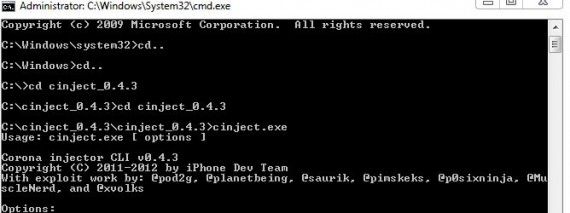
Pasul 6
Acum ca ati ajuns in folderul care trebuie aveti de introdus in command prompt comenzile de mai jos. Introduceti fiecare comanda, apasati enter, asteptati ca Absinthe sa isi faca treaba apoi introduceti a doua comanda, apasati din nou Enter, etc. Daca vi se cere sa introduceti o parola, ignorati mesajul si continuati procesul de introducere a comenzilor. La final urmati pasul urmator si terminalul se va reseta singur.
cinject.exe -i payloads/jailbreak.mobileconfig
cinject.exe -j payloads
cinject.exe -w
Pasul 7
Dupa introducerea ultimei comenzi asteptati putin apoi mergeti in Settings>General>Network inde activati VPN-ul iar terminalul vostru se va reseta si va implementa jailbreak-ul.
Dupa repornire ar trebui sa aveti un terminal gata jailbroken.


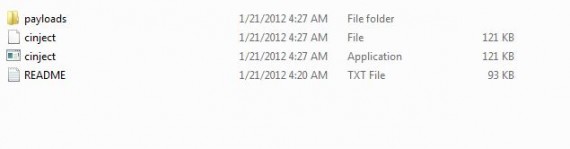
Comentarii
Trimiteți un comentariu